DINO Versandmail
Beschreibung
JTL Shop ab Version: 4.0x
Dieses Plugin ermöglicht es, im Bestellprozess eine Abfrage zu erstellen, ob der Kunde es wünscht, dass der Versanddienstleister Ihm eine Versandbenachrichtigung per Mail sendet.
Dazu muss lt. DSGVO der Kunde explizit zustimmen.
Dieses Plugin ist nur einsetzbar wenn JTL Shipping bereits installiert ist.
Das Plugin fragt den Kunden ob er eine Versandmail von z.B. DHL haben möchte. Ist dieses der Fall so wird in dem Feld Auftragsattribut ein „Y“ für yes eingetragen. Beim Ableich prüft ein neu angelegter Workflow ob dieses Auftragsattribut gesetzt ist. Wenn das der Fall ist, so ändert der Workflow die Versandart auf eine Versandart bei der die Versandmail erstellt werden darf.
Hilfe
Anfragen und Updates bitte übers Forum: https://forum.jtl-software.de
Installation
1. Plugin im Shop installieren
Laden Sie sich das Plugin (unter DOWNLOAD) herunter und installieren Sie es.
Installations- und Updateanleitung von JTL für Plugins:
https://guide.jtl-software.de/jtl-shop/shop-erweitern/plugins-fuer-jtl-shop-verwalten/
2. Einstellungen kontrollieren
Nach der Installation gehen Sie im Shop Backend auf „PLUGIN“ und suchen „DINO Versandmail“
Die Standard Einstellungen sollten so aussehen wie oben.

3. Auftragsattribut Verwaltung
Gehen Sie in der WAWI im Menü VERKAUF auf den Punkt AUFTRAGSATTRIBUTE.

3. Auftragsattribut anlegen
Legen Sie hier das Auftragsattribut „Versand_Mail“ an.

4. Versandart
Gehen Sie in der WAWI auf VERSAND und dann auf VERSANDARTEN
Die Versandart welche mit Mail Versendet werden soll legen Sie bitte ein zweites mal an.
Benennen Sie diese z.B. „DHL Versand mit Mail“
Alle Einstellungen wie bei der ersten.
Wählen Sie jetzt bei der neuen Versandart „DHL Versenden konfigurieren“ .

5. Versandmail aktiveren
Entfernen Sie hier den Haken wie in der Abbildung zu sehen ist.

6. Workflow einrichten
Damit das ganze jetzt richtig funktionier müssen wir noch einen Workflow einrichten.
Der Workflow erkennt, wenn das Auftragsattribut gesetzt ist und ändert die Versandart in die, welche eine Mail versenden darf.
Dazu gehen wir wie folgt vor:
Wir wechseln in der WAWI auf ADMIN und den Punkt JTL-WORKFLOWS.
Dann wählen wir (1) AUFTRÄGE und anschließend (2) erstellt.
Links unten (3) gehen wir auf WORKFLOW ANLEGEN um hier einen neuen Workflow zu erstellen.
Geben Sie dem Workflow einen Namen z.B. „Versandart prüfen“
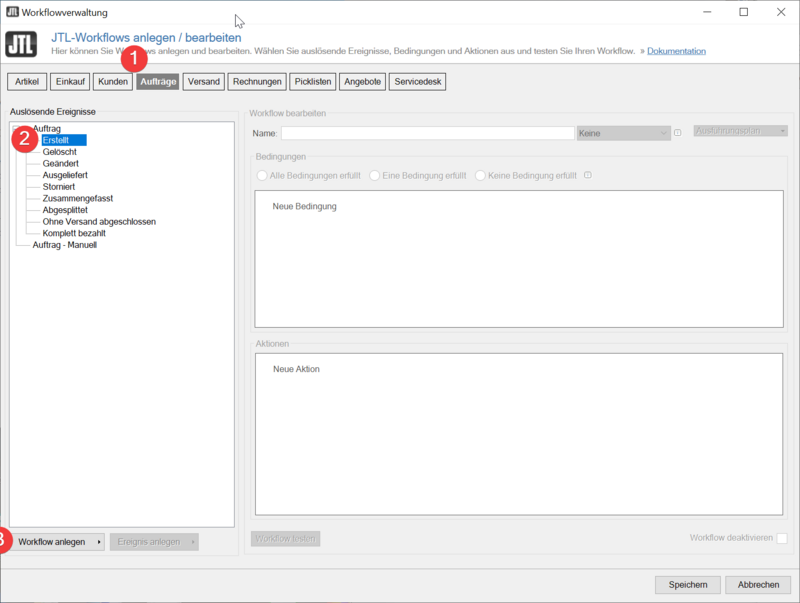
7. 'Erweiterte Eigenschaften anlegen
Klicken Sie auf die Punkte 1-4 bis ein neues Fenster aufgeht um die erweiterten Eigenschaften anzulegen

Im anschließend sich öffnenden Fenster wählen Sie (1) HINZUFÜGEN und vergeben (2) einen Namen z.B. „Versandart prüfen“
und kopieren folgenden Code (copy&paste) in das Feld (3).

- download
{% if Vorgang.Sonstiges.Attribute contains '|' %} {% assign attribute = Vorgang.Sonstiges.Attribute | Split: '|'%} {% for attribut in attribute %} {% assign currentAttribute = attribut | Split: '=' %} {% if currentAttribute[0] == 'Versand_Mail' && currentAttribute[1] == 'Y' %} true {% endif %} {% endfor %} {% else %} {% assign currentAttribute = Vorgang.Sonstiges.Attribute | Split: '=' %} {% if currentAttribute[0] == 'Versand_Mail' && currentAttribute[1] == 'Y' %} true {% endif %} {% endif %}
8. Bedingung aktivieren
Um die Bedingung zu definieren klicken wir jetzt nochmal in das Auswahlfeld (1) und klicken unten auf das letzte kleine „+“ Pluszeichen.
Drauf öffnet sich das Submenü und wir wählen unsere vorher angelegte Prüfung „Versandart prüfen“.
Bei (3) selektieren wir „Gleich“ und bei (4) geben wir „true“ ein.

9. Aktion einrichten
Wir klicken auf (1) „Neue Aktion“ um eine neue aktion anzulegen.

Wählen Sie die Einstellung wie im Bild zu sehen. (1) Versandart ändern, (2) die neue Versandart mit dem abgehakten Feld und bei (3) geben Sie einen Namen ein wie die Versandart im Auftrag heißen soll.

Für weitere Versandarten müssen die Schritte 4-9 wiederholt werden
Release
1.00 erster offizeller Release
Lizenz
Diese Plugin ist bis auf Widerruf kostenlos
© Copyright by Conny Henn
Haftungsausschluß
Ich übernehme keine Haftung oder Verantwortung für etwaige Schäden die durch Benutzung oder Installation meiner Software entstehen können!
Sämtlicher Gebrauch und Nutzung erfolgt auf eigene Verantwortung.


